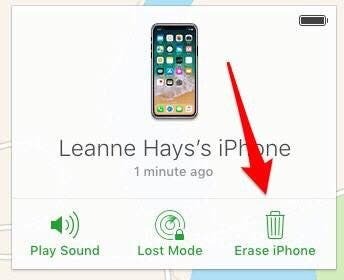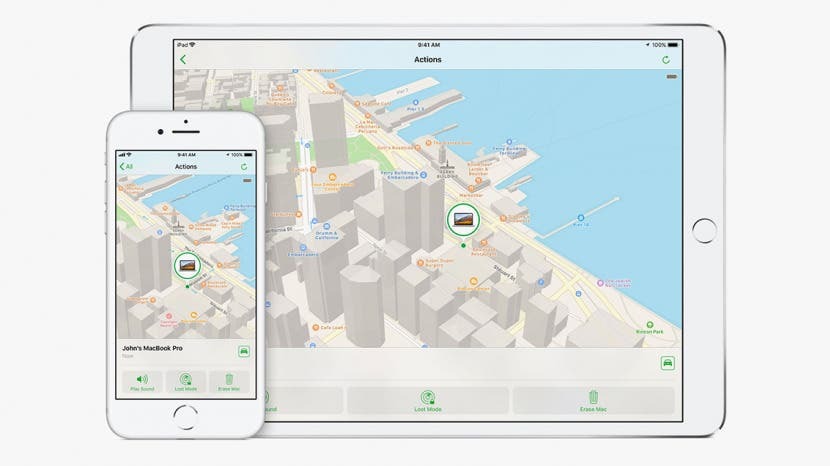
«Найти мой iPhone» - это функция безопасности Apple, которая может помочь вам найти пропавший или украденный iPhone, iPad или iPod Touch, выполнив вход в icloud.com или используя Приложение "Найди мой iPhone" на другом iPhone, iPad, iPod Touch или Mac. Find my iPhone - это, по сути, трекер iPhone, который может помочь найти ваше пропавшее устройство, даже если батарея разряжена или ваш телефон не в сети. При включенной функции «Отправить последнее местоположение» ваше устройство будет передавать свое местоположение, когда батарея вот-вот разрядится, чтобы у вас было место для ее поиска. Я не могу порекомендовать вам следовать инструкциям в эта статья для включения функции «Найти iPhone» и «Отправить последнее местоположение». Однако бывают случаи, когда вам нужно знать, как отключить «Найти iPhone», например, если вы отдаете или продаете свое устройство. Если вам интересно, как отключить «Найти мой iPhone», читайте дальше, и мы рассмотрим три способа выполнения этого процесса, шаг за шагом.
Связанный: Как найти свой iPhone, даже если он мертв (с функцией «Найти iPhone» и без нее)
Вы можете отключить функцию «Найти iPhone» в приложении «Настройки» на iPhone, в приложении «Найти iPhone» или на сайте icloud.com.
Как выключить Find My iPhone прямо с вашего iPhone
Выключить «Найти мой iPhone» действительно быстро и легко, если устройство все еще находится под рукой. Конечно, если вы продаете или отдаете свой iPhone, вам нужно сделать еще несколько вещей, чтобы защитить свои данные. Читать эта статья для других шагов, которые вам следует предпринять.
- Откройте приложение "Настройки".
- Нажмите на свое имя вверху дисплея.
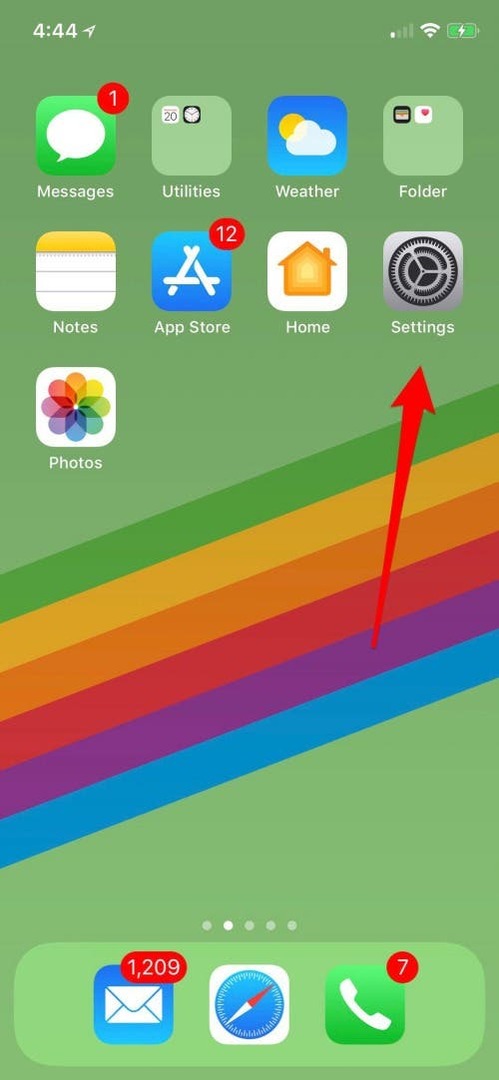
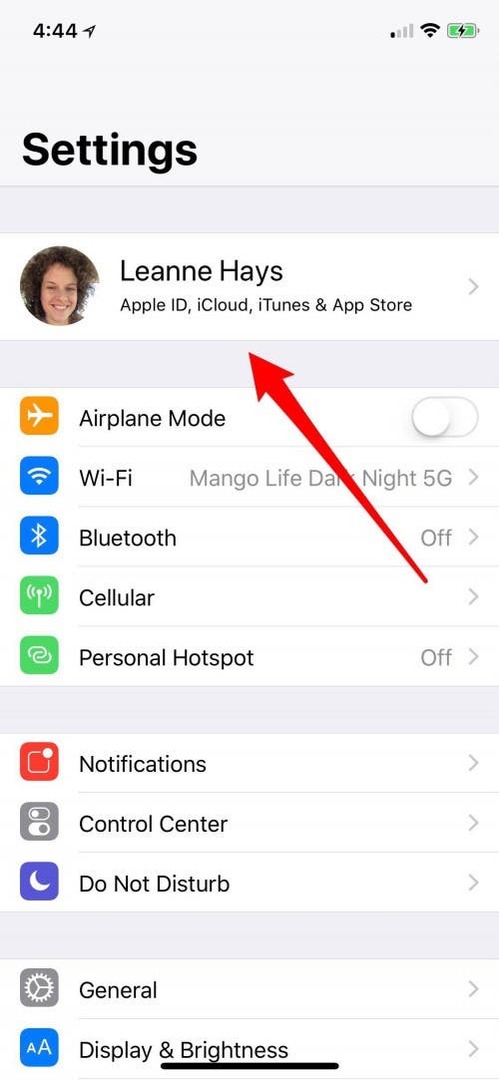
- Коснитесь iCloud.
- Прокрутите вниз до «Найти iPhone» и коснитесь его.
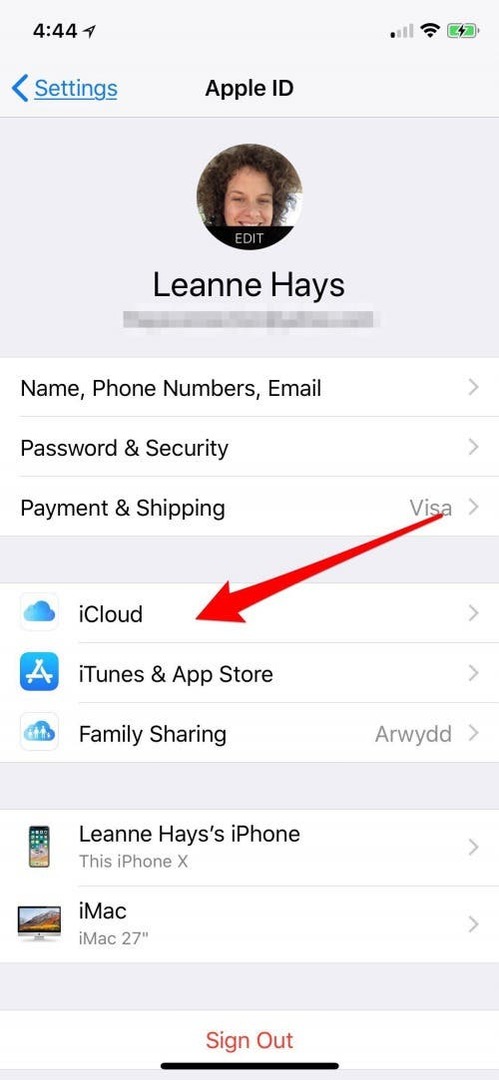
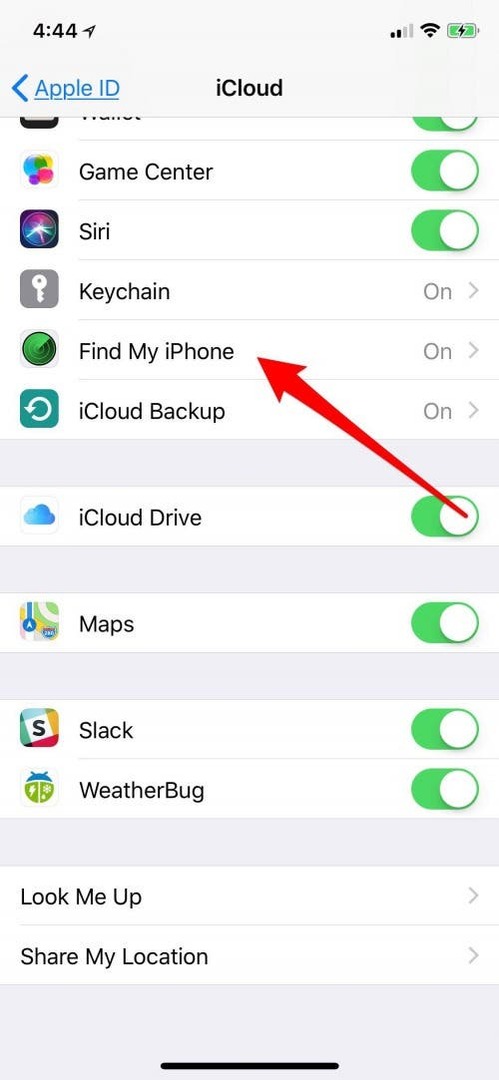
- Выключите «Найти мой iPhone» и введите пароль для идентификатора Apple ID. Отправлять последнее местоположение будет автоматически отключено.
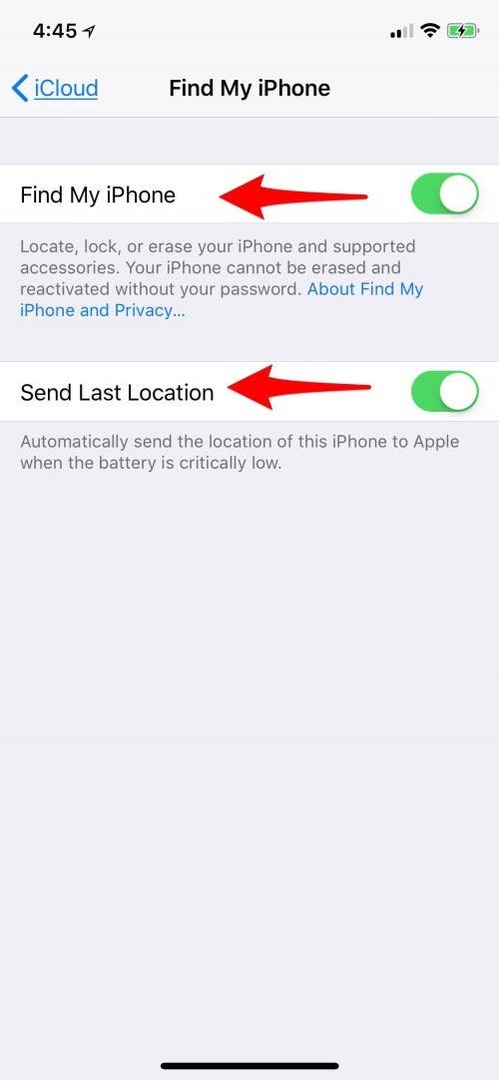
Как отключить функцию «Найти iPhone» в приложении «Найти iPhone»?
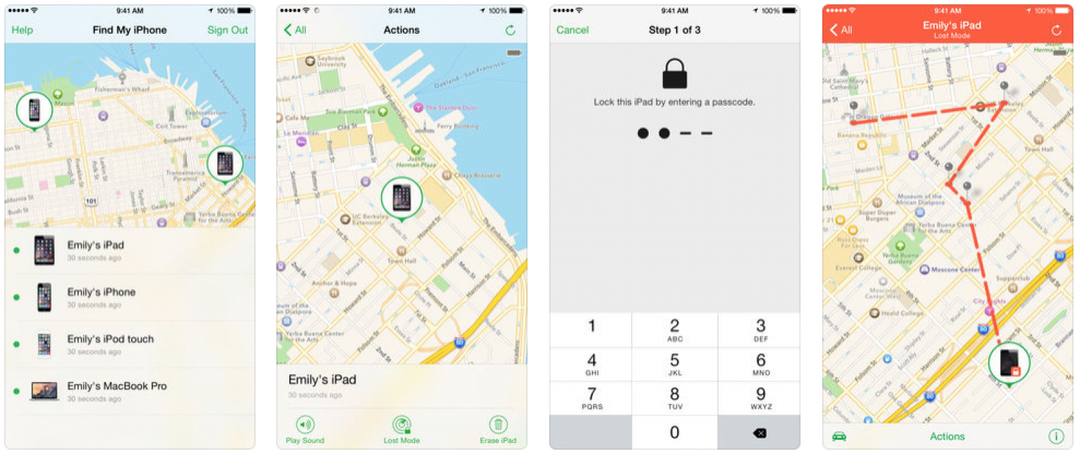
Если у вас нет устройства, вы можете использовать приложение «Найти iPhone» на Mac или другом устройстве iOS. Выключение функции «Найти iPhone» в этом приложении также стирает данные с вашего устройства. Если вы хотите только отключить «Найти iPhone», а не стирать данные с устройства целиком, следуйте инструкциям по отключению этой функции в настройках. Чтобы отключить функцию «Найти iPhone» из приложения:
- Откройте приложение «Найди мой iPhone».
- Выберите устройство, которое хотите стереть.
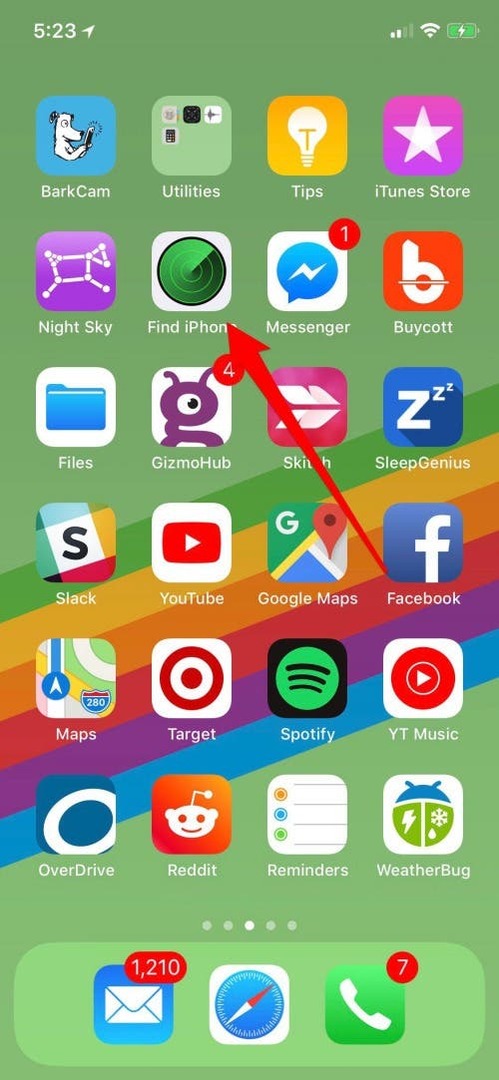
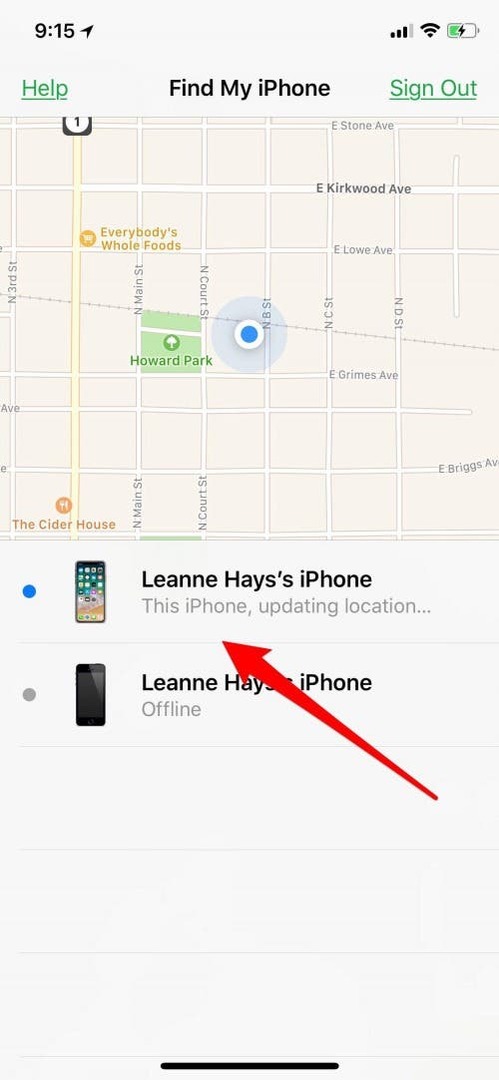
- Коснитесь Действия.
- Нажмите «Стереть iPhone».
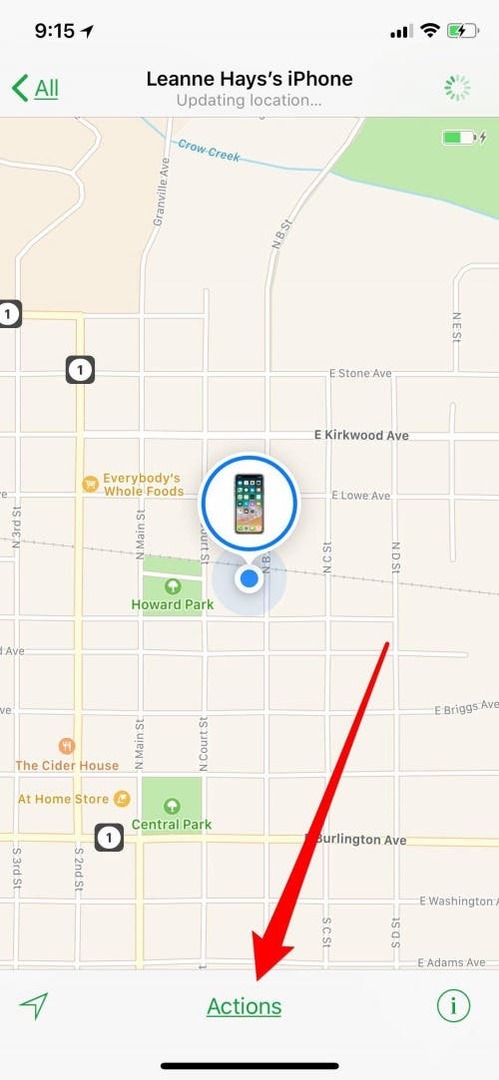
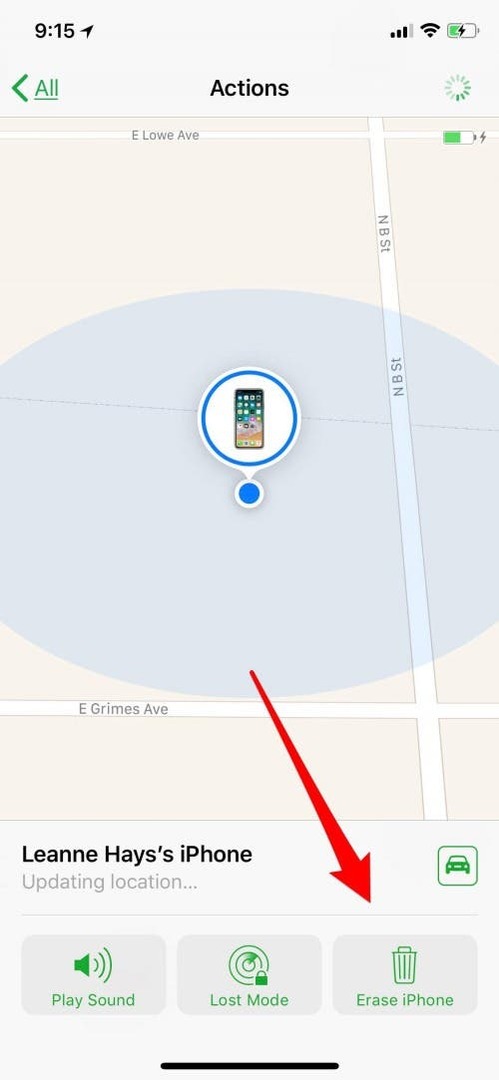
Отключите Find My iPhone на icloud.com
Если у вас больше нет iPhone, Mac или другого устройства iOS, но вы все равно хотите подписать свое старое устройство из Find my Phone, вы можете сделать это из icloud.com. Имейте в виду, что это не только выведет ваше устройство из Find my iPhone, но и сотрет все настройки и данные на устройстве, восстановив его до заводских настроек и подготовив его к новому владелец. Убедитесь, что вы резервное копирование все ваши данные и настройки, прежде чем приступить к этому процессу!
- Войдите в icloud.com с вашим Apple ID и паролем. Если ваше устройство защищено двухфакторной аутентификацией, вам также нужно будет ввести шестизначный код, который Apple отправит вам.
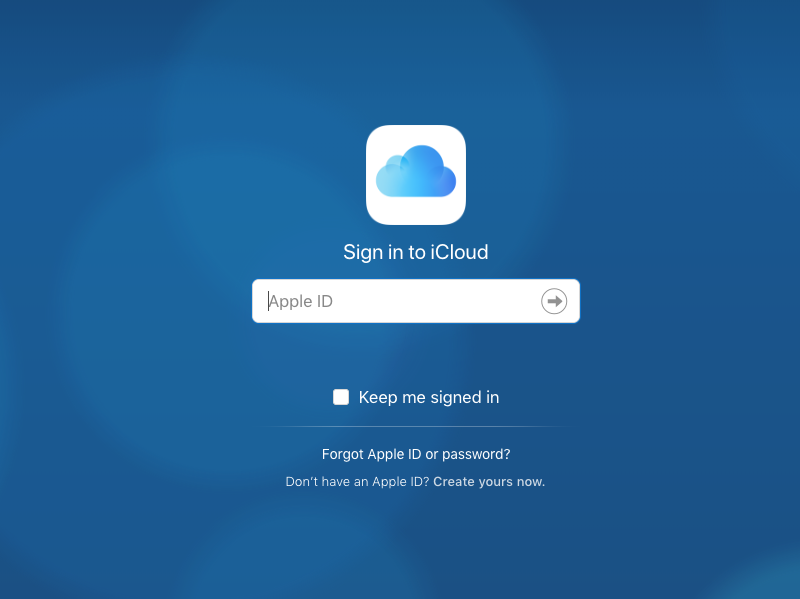
- Коснитесь значка «Найти iPhone».
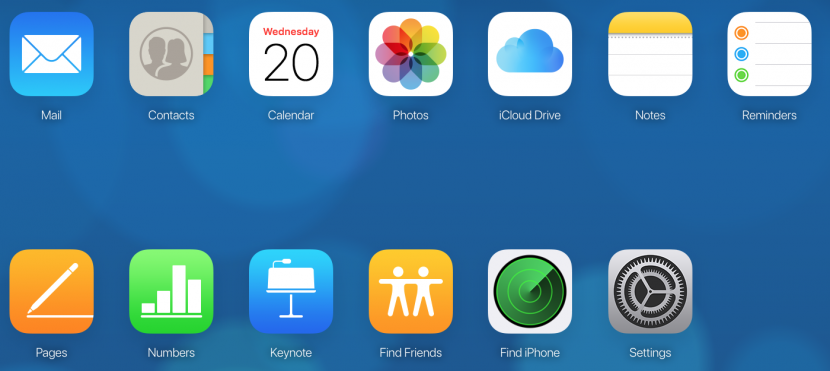
- Вам будет предложено снова ввести пароль; Apple очень старается обеспечить безопасность ваших устройств!
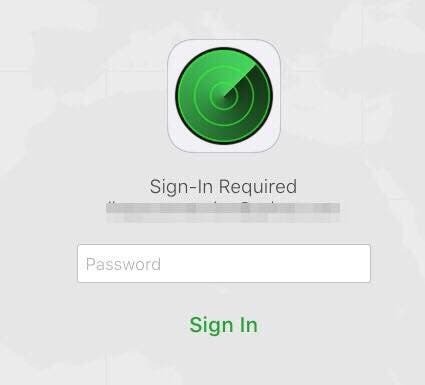
- Нажмите на меню «Все устройства» вверху экрана, затем выберите устройство, на котором вы хотите отключить «Найти iPhone».
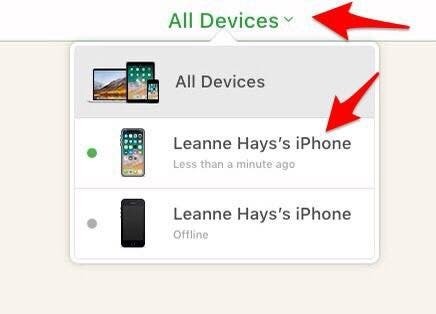
- Нажмите «Стереть iPhone», затем выберите «Удалить из учетной записи».